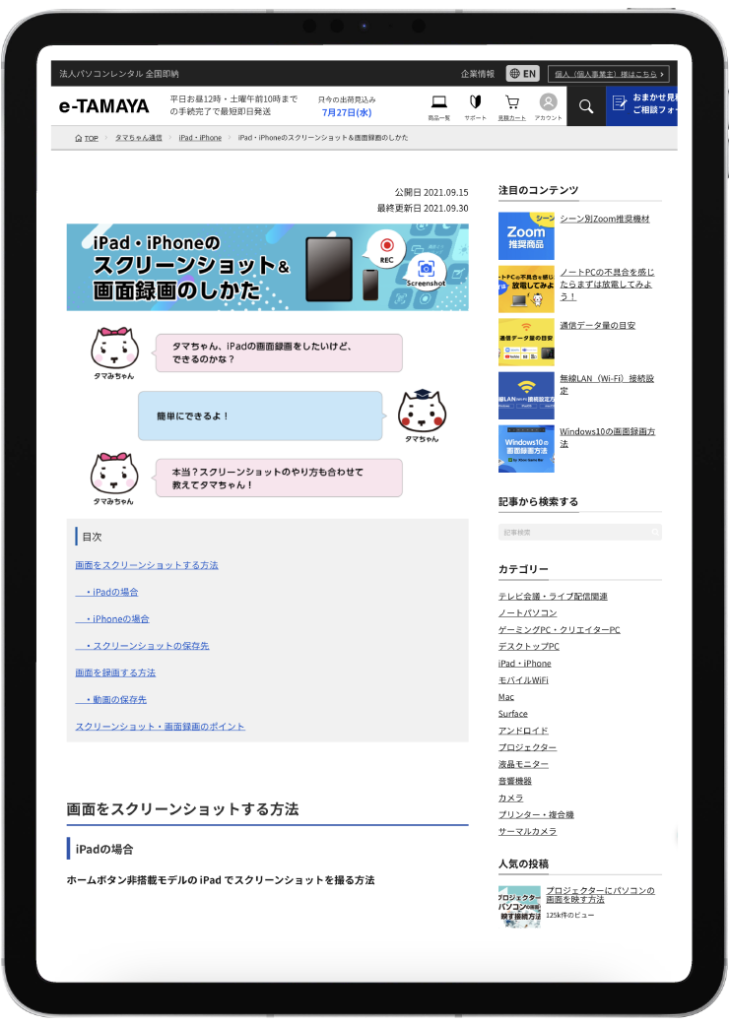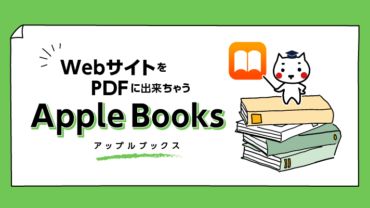公開日 2022.08.09
最終更新日 2023.10.18
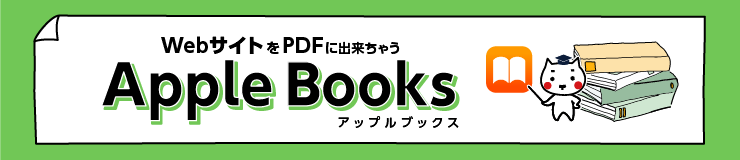

Apple Booksとは?
もともとiPadやiPhoneに入っている無料のアプリで、電子書籍の購入や読書に使います。
他にはPDFを保存、閲覧するのにも使えます
対応するOS
iOS10.0以降。(iOS11までは「iBooks」という名称でした)
WebサイトページをPDFで保存する方法
※検証環境:iPadPro (iPadOS15)
❶ PDFにしたいWebページを開きます。
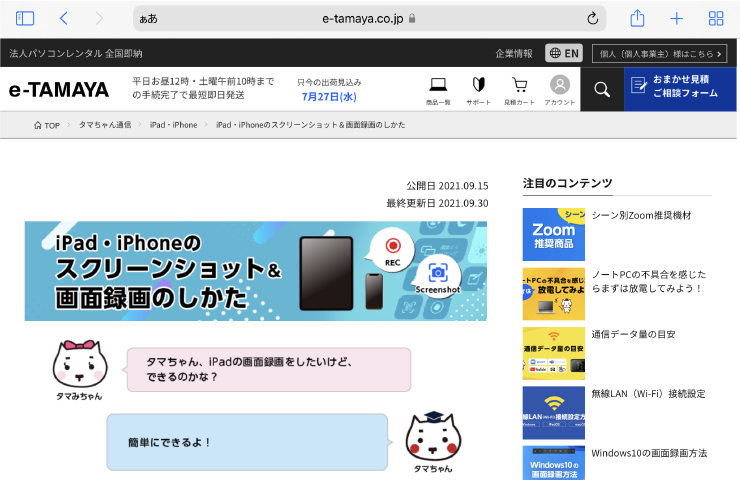
❷ 右上の共有ボタンをタップし、並んでいるアプリのアイコンを左にスワイプします。
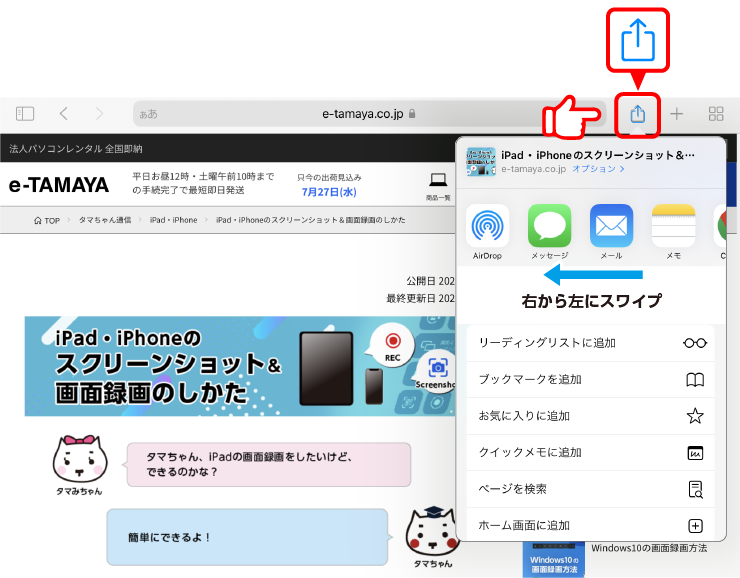
❸ 「ブック」をタップします。
※「ブック」が表示されない場合は、「その他」ボタンを選択し、そこから「ブック」をタップしてください。
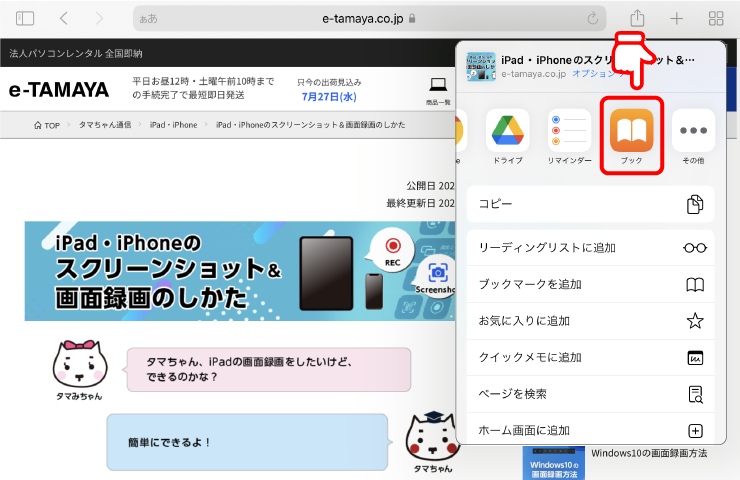
❹ PDFが開いて、ブックアプリに自動的に保存されます。
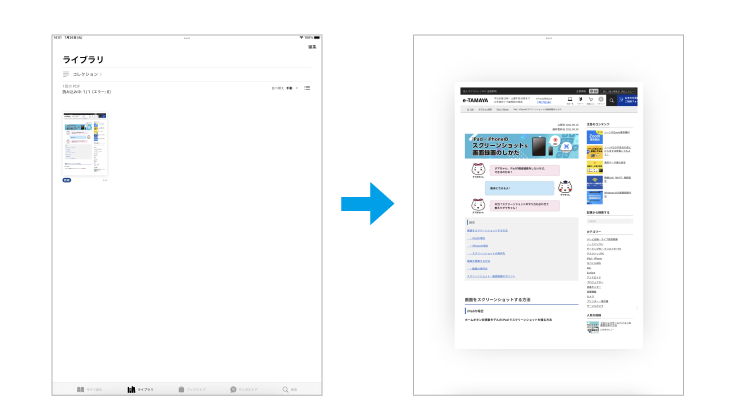
❺ 後で確認する場合は、ブックアプリの「ライブラリ」から見ることができます。
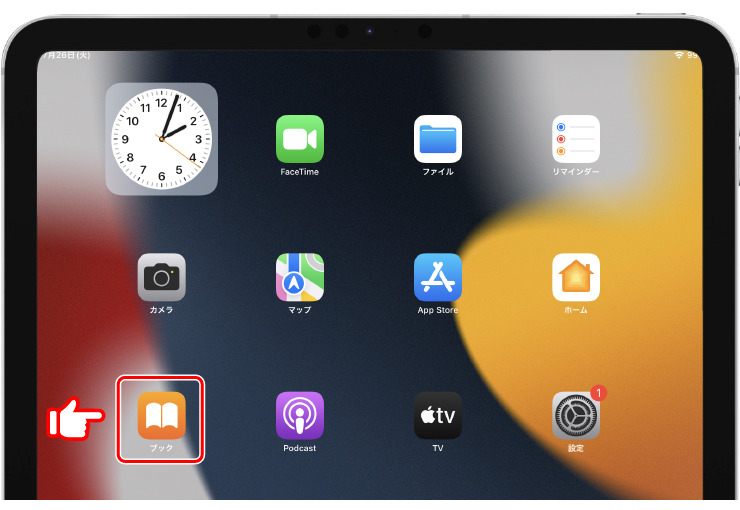
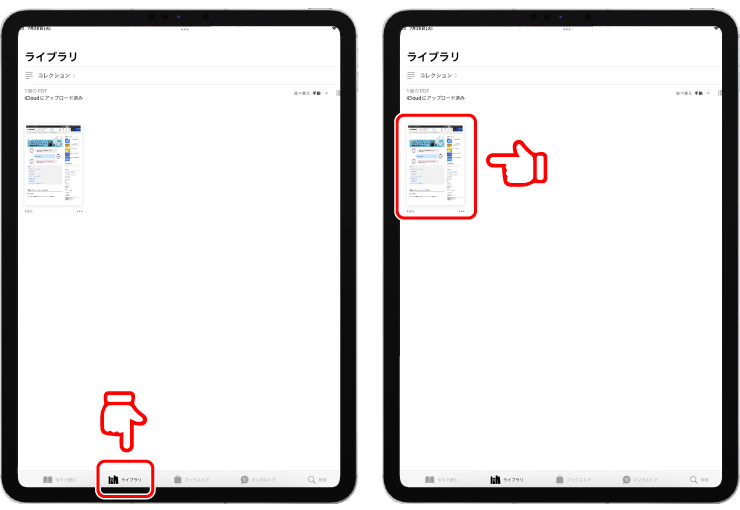
PDFで保存しているので、後で閲覧する時はネット環境がないところでも見ることができるので便利です。